在RV340或RV345路由器上配置安全套接字层虚拟专用网络(SSL VPN)
特别通知:许可结构 — 固件版本1.0.3.15及更高版本。今后,AnyConnect将仅对客户端许可证收取费用。
有关RV340系列路由器上AnyConnect许可的其他信息,请参阅RV340系列路由器的AnyConnect许可文章。
目标
安全套接字层虚拟专用网络(SSL VPN)网关允许远程用户使用Web浏览器建立安全VPN隧道。此功能允许使用通过SSL超文本传输协议安全(HTTPS)浏览器支持的本地超文本传输协议(HTTP)轻松访问各种Web资源和支持Web的应用。
SSL VPN允许用户通过加密网络流量,使用安全且经过身份验证的路径远程访问受限网络。
RV340和RV345路由器支持Cisco AnyConnect VPN客户端或也称为Anyconnect安全移动客户端。默认情况下,这些路由器支持两个SSL VPN隧道,用户可注册许可证以支持最多50个隧道。安装并激活后,SSL VPN将建立安全的远程访问VPN隧道。
本文旨在向您展示如何在RV340或RV345路由器上配置SSL VPN。
适用设备
- RV340
- RV345
- 思科安全移动客户端
软件版本
- 1.0.03.15 — RV340、RV345
- 4.4.01054 - AnyConnect安全移动客户端
配置SSL VPN
步骤1.访问路由器基于Web的实用程序,然后选择VPN > SSL VPN。
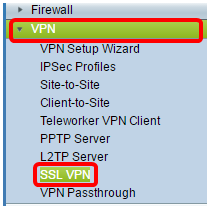
步骤2.单击On单选按钮以启用Cisco SSL VPN Server。

强制网关设置
以下配置设置为必填项:
步骤3.从下拉列表中选择Gateway Interface。这将是用于通过SSL VPN隧道传递流量的端口。选项有:
- WAN1
- WAN2
- USB1
- USB2

注意:在本例中,选择WAN1。
步骤4.在Gateway Port(网关端口)字段中输入用于SSL VPN网关的端口号,该字段范围为1到65535。

注意:在本例中,8443用作端口号。
步骤5.从下拉列表中选择Certificate File。此证书对尝试通过SSL VPN隧道访问网络资源的用户进行身份验证。下拉列表包含默认证书和导入的证书。

注意:在本例中,选择Default。
步骤6.在Client Address Pool字段中输入客户端地址池的IP地址。此池是将分配给远程VPN客户端的IP地址范围。
注意:确保IP地址范围不与本地网络上的任何IP地址重叠。

注意:在本例中,使用192.168.0.0。
步骤7.从下拉列表中选择Client Netmask。
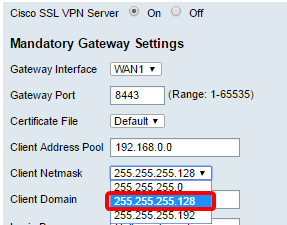
注意:在本例中,选择255.255.255.128。
步骤8.在Client Domain字段中输入客户端域名。这将是应推送到SSL VPN客户端的域名。

注意:在本示例中,AWideDomain用作客户端域名。
步骤9.在Login Banner字段中输入显示为登录标语的文本。这将是每次客户端登录时显示的标语。

注意:在本例中,欢迎使用我的域!用作登录标语。
可选网关设置
以下配置设置是可选的:
步骤1.为空闲超时(Idle Timeout)输入一个介于60到86400之间的值(以秒为单位)。这将是SSL VPN会话可以保持空闲的时长。

注意:在本例中,使用3000。
步骤2.在Session Timeout字段中输入以秒为单位的值。这是传输控制协议(TCP)或用户数据报协议(UDP)会话在指定空闲时间后超时所需的时间。范围从 60 至 1209600。

注意:在本例中,使用60。
步骤3.在ClientDPD Timeout字段(范围为0到3600)中输入一个以秒为单位的值。此值指定定期发送HELLO/ACK消息以检查VPN隧道的状态。
注意: 必须在VPN隧道的两端启用此功能。

注意: 在本例中,使用350。
步骤4.在GatewayDPD Timeout字段中输入一个介于0到3600之间的值(以秒为单位)。此值指定定期发送HELLO/ACK消息以检查VPN隧道的状态。
注意: 必须在VPN隧道的两端启用此功能。
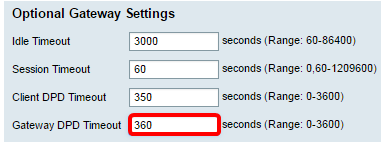
注意: 在本例中,使用360。
步骤5.在Keep Alive字段中输入一个介于0和600之间的值(以秒为单位)。此功能可确保您的路由器始终连接到Internet。如果VPN连接被丢弃,它将尝试重新建立该连接。

注意: 在本例中,使用40。
步骤6.在Lease Duration字段中,为要连接的隧道的持续时间输入以秒为单位的值。范围从 600 至 1209600。

注意: 在本例中,使用43500。
步骤7.输入可通过网络发送的数据包大小(以字节为单位)。范围为从576到1406。

注意: 在本例中,使用1406。
步骤8.在Rekey Interval字段中输入中继间隔时间。Rekey功能允许SSL密钥在会话建立后重新协商。范围从 0 至 43200。
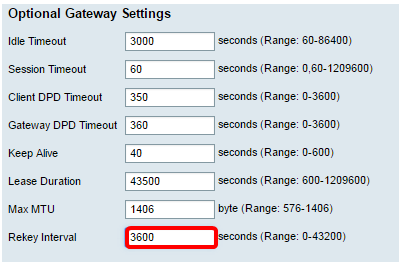
注意: 在本例中,使用3600。
步骤9.单击“应用”。
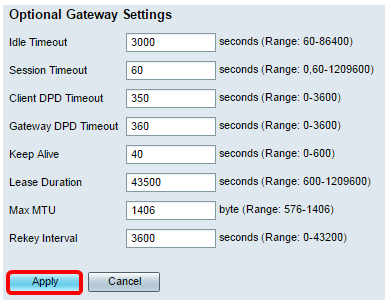
步骤10.(可选)要永久保存配置,请点击闪烁的图  标。
标。
现在,您应该已在RV34x路由器上成功配置SSL VPN。
 反馈
反馈